آموزش آرشيو و هايلايت استوري ها در اينستاگرام

استوري براي بسياري از کاربران يک قابليت جذاب به شمار مي آيد و از زماني که اينستاگرام امکان گذاشتن استوري را فراهم کرد تقريبا تمامي کاربران از آن استقبال کردند و روزانه استوري هاي زيادي توسط کاربران گذاشته مي شد اما يک ويژگي استوري ها اين بود که تنها 24 ساعت فرصت نمايش داشت و بعد از آن بلافاصله حذف مي شدند.
ويژگي محدود بودن زمان نمايش يک استوري براي بسياري از کاربران اينستاگرام يک دغدغه محسوب ميشد که با ارائه دو قابليت جديد اينستاگرام اين مشکل نيز حل شده است.
اينستاگرام با ارائه ويژگي آرشيو و هايلايت استوري ها و پست ها به کاربران اين امکان را مي دهد که بتوانند استوري ها و پست هاي مورد علاقه خود را در آرشيو خود ذخيره کنند و هر زمان که خواستند به صورت يک پکيج هايلايت آنها را نمايش دهند.
شايد در اين چند وقت اخير در پيج هاي مختلف زير قسمت بايو پست هاي دايره اي شکلي ديده باشيد که اينها همان پست ها و استوري هاي هايلايت شده توسط ادمين اکانت مي باشند.
در ادامه استفاده ازاين دو ويژگي جذاب اينستاگرام را به شما آموزش خواهيم داد.
آموزش آرشيو استوري ها و پست ها در اينستاگرام
ابتدا اينستاگرام خود را بروز رساني کنيد.
پس از بروزرساني اينستاگرام ويژگي آرشيو استوري ها و پست ها به صورت پيش فرض براي شما فعال است و تمامي استوري ها و پست هاي شما به صورت خودکار آرشيو مي شوند.
براي مشاهده استوري ها و پست هاي آرشيو شده روي آيکن آرشيو در اکانت خود کليک کنيد و با انتخاب Stories Archive يا Posts Archive وارد بخش مورد نظر شويد.
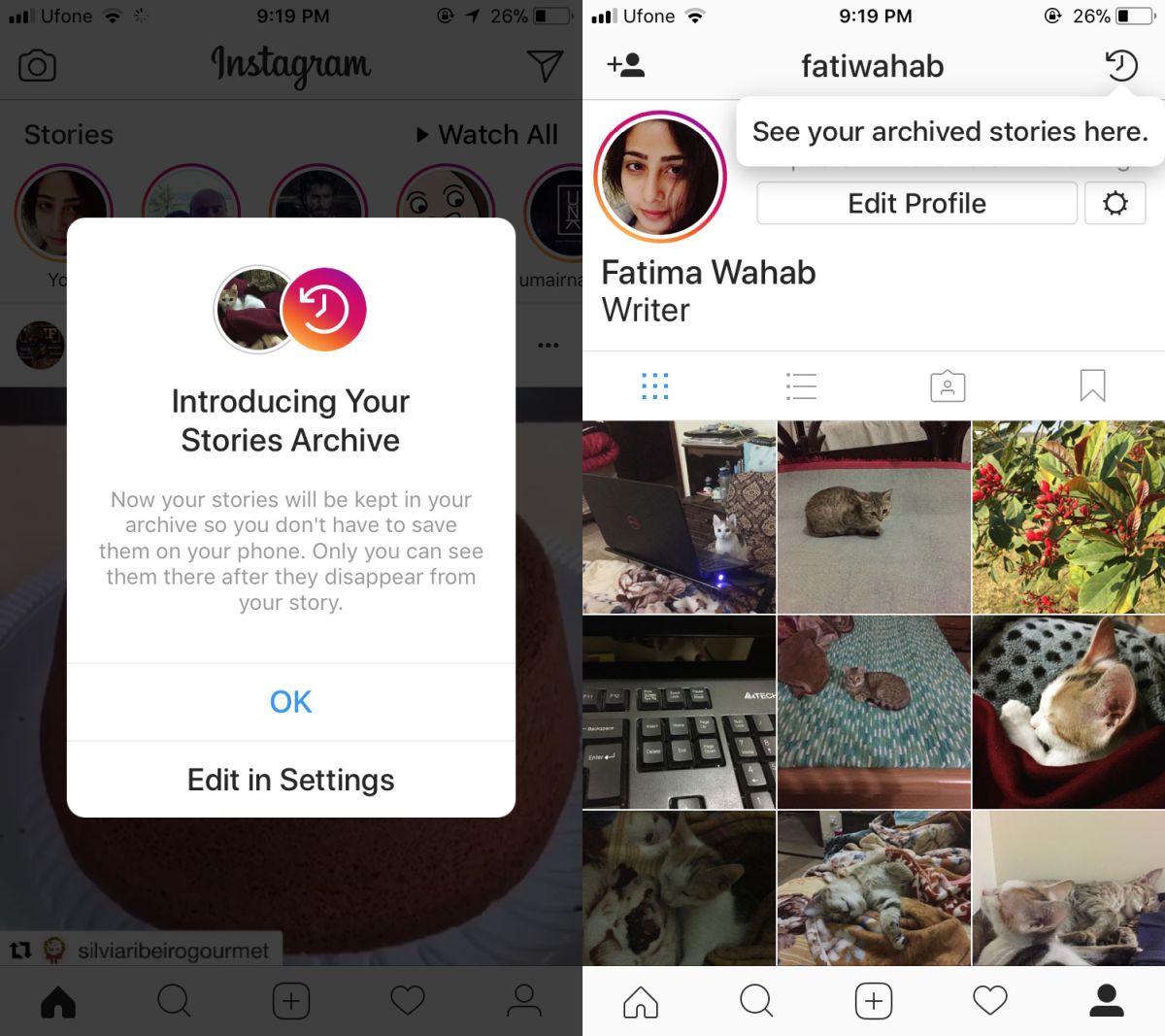
در صورتي که تمايلي براي ذخيره خودکار پست ها و استوري مي توانيد ذخيره خودکار آن ها را غيرفعال کنيد.
آموزش غير فعال کردن آرشيو خودکار استوري ها و پست ها در اينستاگرام
براي غير فعال کردن ذخيره خودکار استوري ها رو آيکون آرشيو کليک کنيد و پس از ضربه روي آيکون سه نقطه در بالا سمت راست , گزينه setting را انتخاب کنيد و سپس Save to Archive را خاموش کنيد.
آموزش هايلايت کردن ( Highlight ) استوري ها و پست ها در اينستاگرام
زير قسمت بايو گرافي روي گزينه new کليک کنيد.
پس از انتخاب گزينه new وارد صفحه آرشيو استوري هاي مي شويد که مي توانيد با ضربه روي هرکدام آنها را انتخاب کنيد.

اگر تصميم به انتخاب يک يا چند استوري داريد با ضربه متوالي مي توانيد آن ها را انتخاب کنيد اما اگر قصد داريد آن ها را از حالت انتخاب در آوريد باز هم مي توانيد با ضربه زدن اين انتخاب را لغو کنيد.
پس از انتخاب استوري مورد نظر يک تصوير کاور براي آن انتخاب کنيد و پس از نام گذاري روي add کليک کنيد.
تعداد هايلايت ها محدوديت ندارد اما اگر بخواهيد هم مي توانيد آن ها را ويرايش يا حذف کنيد.
براي اين کار، لازم است با فشار طولاني مدت روي هر استوري، پاپ آپ باز شده را مد نظر قرار داده و يکي از دو گزينه Edit Highlight يا Delete را انتخاب کنيد.